隨著筆電跟平板類銷售增加,有一項周邊也越來越多人問,那就是「觸控筆」(手寫筆等),而且讀者們有個共同疑問是:我要買原廠筆嗎?不論是 iPad 戰線的 Apple Pencil 或微軟 Surface 戰線使用的 Surface Pen,原廠筆共同的特色是支援多、外型跟機身設計有一體性,還有~「售價比較高」這點,害大家糾結得要命,荷包深不見底的獺友直衝原廠筆沒懸念,但如果有價格可愛功能又不少的選擇呢?看看以親切價格闖出一片筆山的 Penoval,蜜柑手上是專為 Surface 系列設計的 Penoval MPEN M4
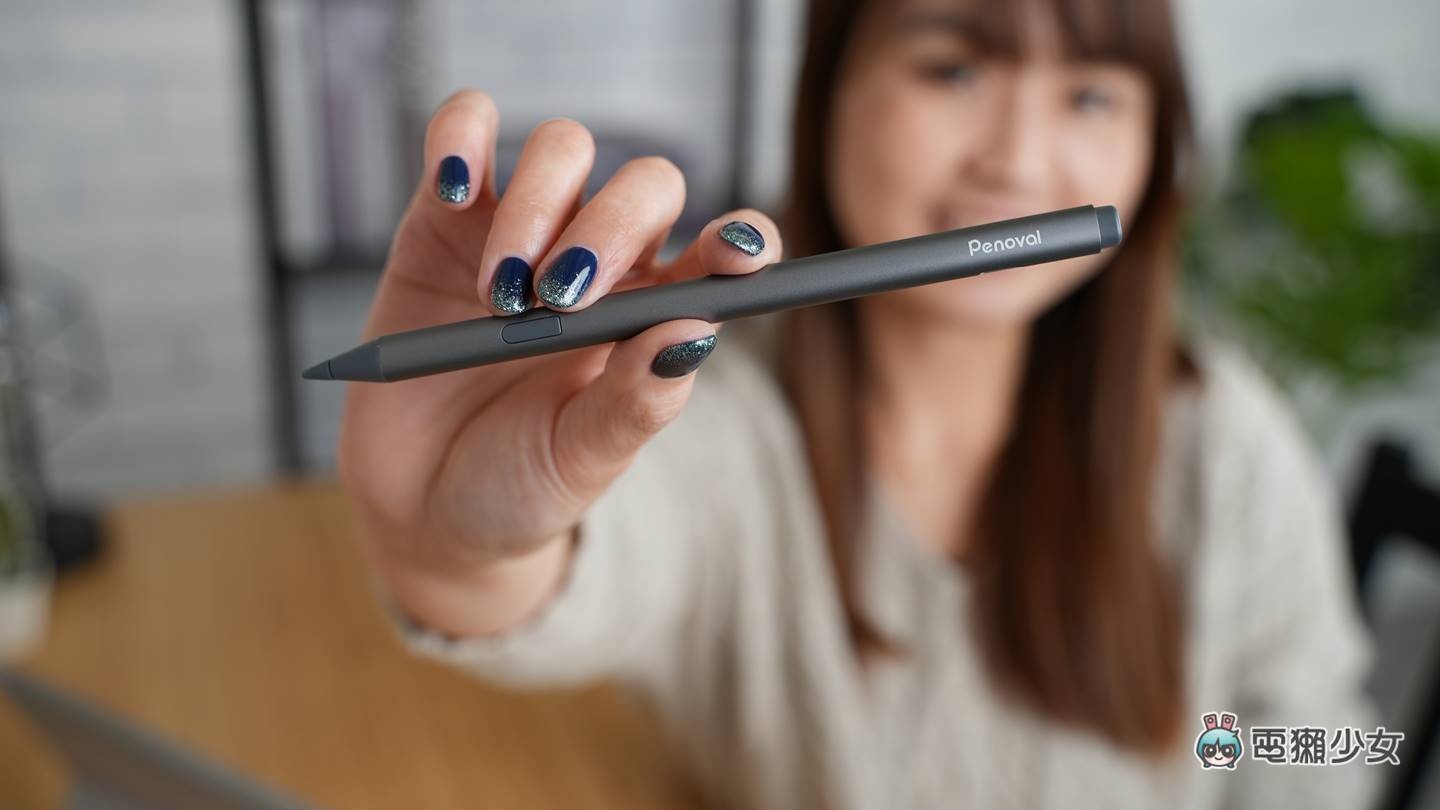
這一代 Penoval MPEN M4 官網建議售價 NT$1690,跟原廠筆 Surface Pen 接近三千元的價格相比,突然擠出一個可愛平板保護殼的空間,Penoval MPEN M4 在使用上有那些特色,蜜柑整理給大家:
一、磁力吸附收納
我手上搭配筆的是 Win11 版本的 Surface Go 3,算是 Surface 家族中主打行動力或想嘗試看看隨身平板很好的選擇,在平板的左側有一整條磁力吸附
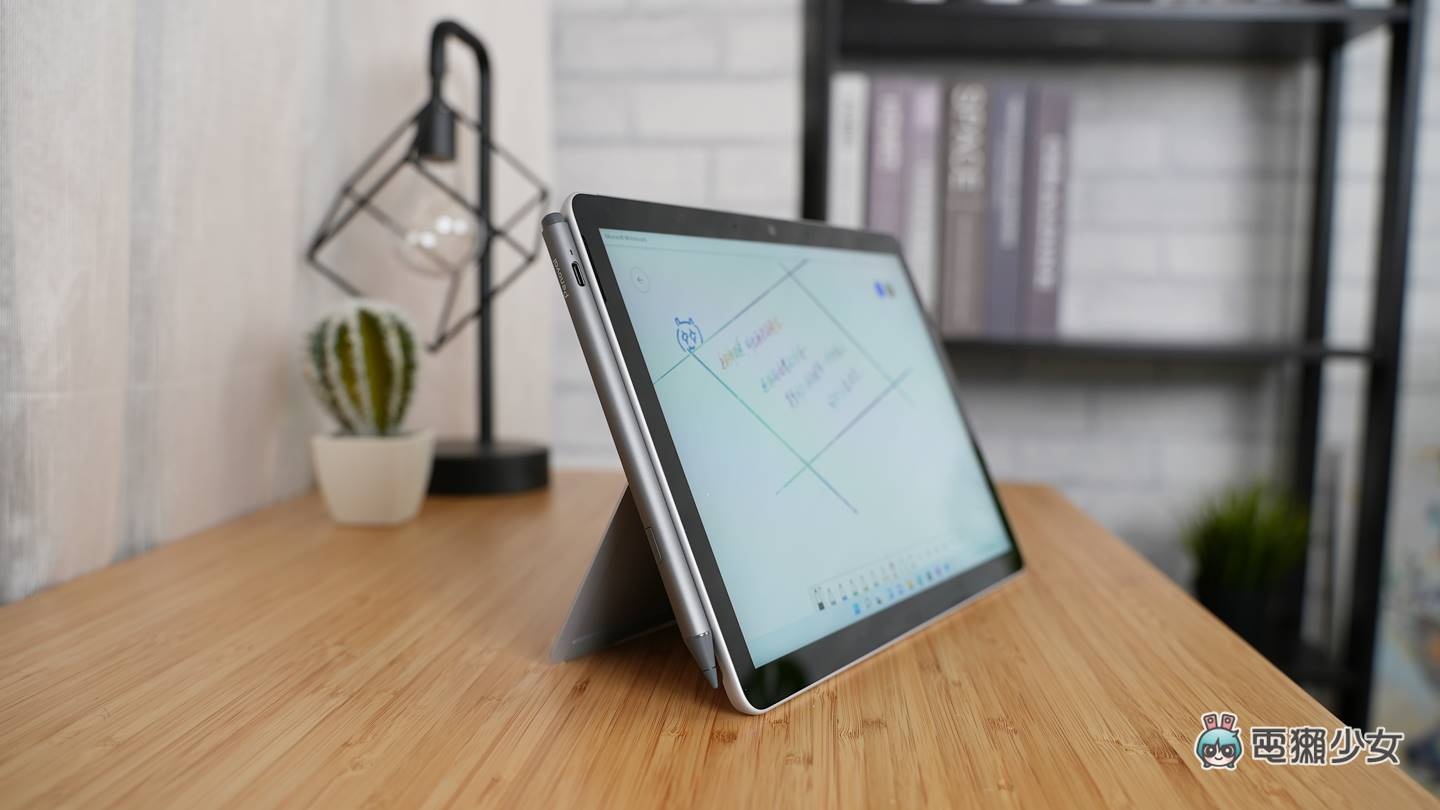
用完筆想要暫時收納、或想確保筆跟平板兩位常相左右,快速磁力吸附是個好辦法,但蜜柑建議如果要收進包包中還是有專屬收納袋更好,不然塞包還是肯定會脫落,這不管什麼筆原廠筆都一樣~小小提醒一下大家

可能有獺友會問 Surface Go 3 右邊呢?不是也有一小區磁力嗎?沒錯,右側有一小段是用來吸附 Surface 專屬磁充,不過因為只有一段,如果平板平放可以稍微吸住,直立就有可能翻船(微軟:這裡不是給你們這樣用的阿~住手~)

二、都吸上去了來近看一下
哈哈,前面講到原廠筆有個優點是跟裝置有一體感,不過現在各家觸控筆都做得很漂亮!放在 Surface 還是同個家族的灰色,目前 Penoval MPEN M4 我看到就是這個金屬灰
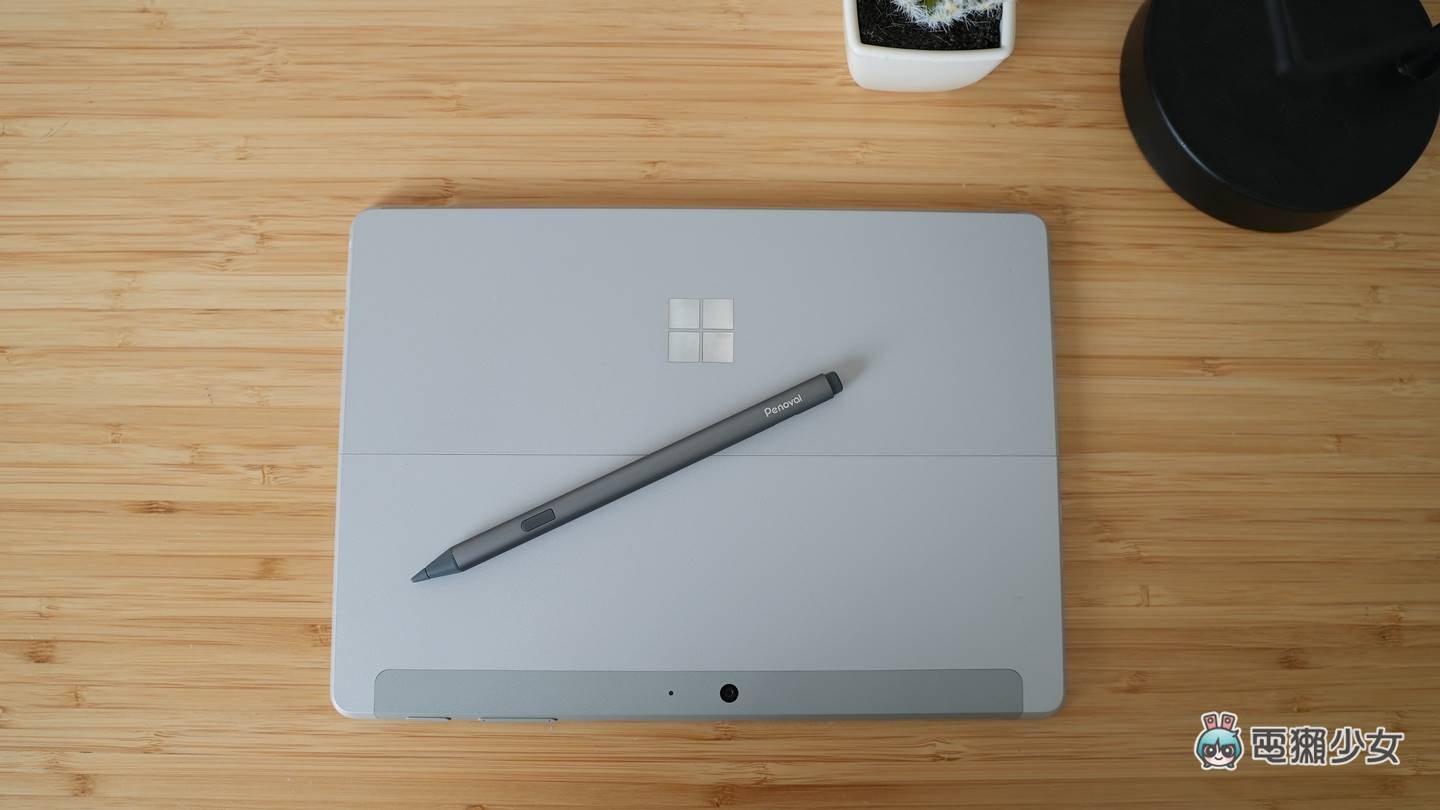
而且你從側邊看不出來,從頭尾就可以看出它是圓角矩形

我拿在手上很自然地就被引導到某個穩定的拿法,前方按鍵是游標右鍵快捷,部分的 Surface 機種有支援,支援清單可以參考官網

蜜柑最愛的是這個筆帽橡皮擦,不用按任何東西轉過來就擦!

使用上會覺得筆記或繪畫要擦掉比指尖細膩的範圍很流暢,不過如果是超細節 mm 等級的微調,請愛用平板電腦的「恢復上一動」哈哈哈~搭配,使用你會很習慣順手的,另外筆頭部分跟上一代相比調整為預壓式筆頭

我自己沒有用過上一代,不過 Penoval 說明這是增強耐用性讓筆頭不易鬆脫,我在寫字或實際戳筆尖時感覺很牢固,試拆下來替換也很簡單,給獺友們參考

側面還有 Type-C 充電孔,官方數據約 45 分鐘充滿電可使用達 100 小時,並且支援邊充電邊使用

三、使用體驗如何?
首先,Penoval MPEN M4 沒有開關機鍵,我就是從包裝盒拿出新筆,幫它充滿電,然後在 Surface Go 3 上戳來戳去畫個兩下,把筆從頭到尾摸一遍,大約 1 分鐘內它就順利使用了!免配對~蜜柑自己有點控制狂病,在它還沒啟用的那幾秒鐘是有點不知所措,不確定它好了沒,但一但開始正常使用就完全免去開關的思考,拿了,就用

我自己最常用的就是寫筆記、抄寫詩句跟畫簡易插圖,Penoval MPEN M4 的筆尖速度我自己覺得有點受限於 Surface Go 3(遠目),像我抄字很快,筆畫大概是一撇撇到結束螢幕上才會顯示一撇,這可以習慣跟適應
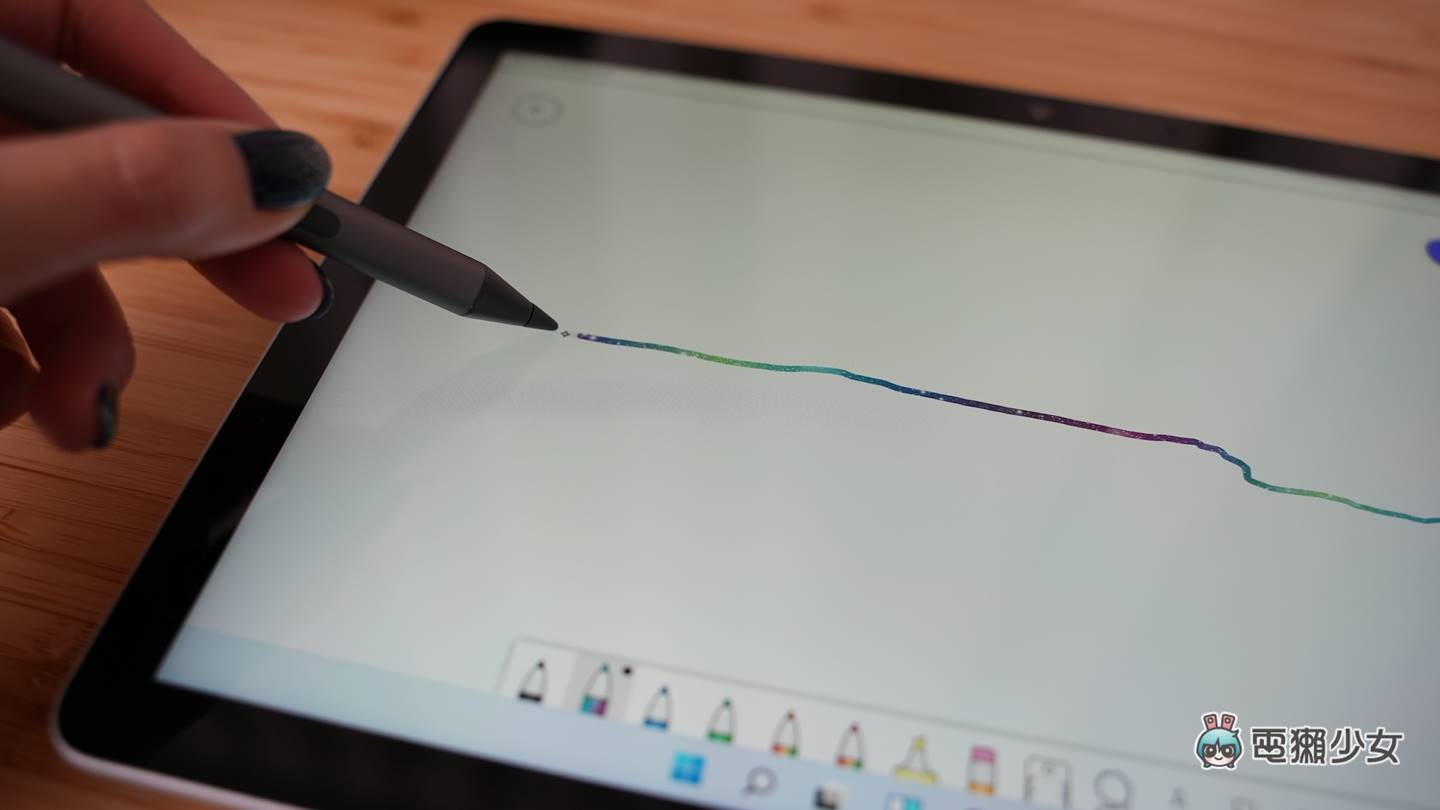
繪畫時,Penoval MPEN M4 有手掌防誤觸,如果只有手掌跟筆尖在 Surface Go 3 螢幕上,確實能感受到良好的繪畫體驗,不過…Surface Go 3 的螢幕是不是有點太靈敏啦?我的衣服袖口(阿現在冷都穿長袖嘛~)或是手臂如果也壓上去,螢幕就容易誤畫或跳出右下角的日期顯示

這點也滿看使用習慣,如果你已經被 Surface 訓練得很好,相信這點你也能克服哇哈哈!整體來說,Penoval MPEN M4 的使用非常簡單直覺,價格也適合想剛開始嘗鮮手繪平板或手寫平板筆記的同學,讓自己有個負擔得了的機會試試擁有觸控筆的感覺,Penoval 除了 Penoval MPEN M4 之外,還有其他平板跟電腦周邊,有興趣的話可以到 Penoval 官網看更多訊息,或是直奔三創 Penoval 的實體店去摸摸看、寫寫看,希望今天的開箱有幫助到猶豫的大家
誰還沒有追蹤電獺少女 Instagram?每天都有新貼文、每週都開新話題等你來跟編輯聊天,電獺少女 Instagram 新鮮事一起來玩!
